คุณประสบปัญหาในการอัปโหลดไฟล์วิดีโอ AVI ไปยังการสตรีมวิดีโอโปรดอย่าง Youtube หรือไม่? ไฟล์ FLV เป็นรูปแบบวิดีโอที่เหมาะสมกับรูปแบบวิดีโอที่ดีที่สุดและยอมรับได้มากที่สุดโดยเว็บไซต์สตรีมมิ่งวิดีโอส่วนใหญ่ ดังนั้น คุณจำเป็นต้อง โปรแกรมแปลงไฟล์ AVI เป็น FLV. บทความนี้จะนำเสนอเครื่องมือแปลงไฟล์ที่ทรงพลังที่สุดที่จะช่วยเหลือคุณเกี่ยวกับไฟล์ของคุณ
ส่วนที่ 1.AVI และ FLV . คืออะไร
Audio Video Interleave หรือที่เรียกว่า AVI เป็นผลิตภัณฑ์ของ Microsoft ในปี 1992 เป็นคอนเทนเนอร์ไฟล์วิดีโอและไฟล์เสียงที่มีนามสกุล .avi เป็นชื่อไฟล์ AVI เป็นหนึ่งในรูปแบบวิดีโอที่ได้รับความนิยมมากที่สุด เนื่องจากมีคุณภาพสูงอย่างเห็นได้ชัดพร้อมไฟล์บีบอัดทั้งข้อมูลเสียงและวิดีโอ ใช้ตัวแปลงสัญญาณต่างๆ เช่น XviD และ DivX อย่างไรก็ตาม ขออภัย ผลิตภัณฑ์ของ Apple เช่น iPhone ไม่สามารถเล่นไฟล์วิดีโอ AVI ได้ เว้นแต่คุณจะใช้เครื่องเล่นสื่อของบริษัทอื่นหรือแปลงเป็นไฟล์ที่อุปกรณ์รองรับโดยตรง
ในทางกลับกัน ไฟล์ FLV เป็นวิดีโอแฟลชที่พัฒนาโดย Adobe และใช้งานโดย Adobe Flash Player เป็นที่รู้จักกันว่าเป็นรูปแบบวิดีโอที่ยืดหยุ่นที่สุดรูปแบบหนึ่งที่สนับสนุนโดยระบบปฏิบัติการส่วนใหญ่ผ่าน Adobe flash player และปลั๊กอินของเว็บ นอกจากนี้ยังใช้งานได้ดีกับเว็บไซต์และแพลตฟอร์มออนไลน์ที่รองรับ HTML5 เช่น YouTube
ส่วนที่ 2 ไม่มีการสูญเสียคุณภาพวิธีการแปลง AVI เป็น FLV บน Mac/Windows
ตัวแปลง AVI เป็น FLV ต้องมีความแม่นยำในการผลิตวิดีโอเอาต์พุตโดยไม่สูญเสียคุณภาพแม้แต่น้อย แต่จะช่วยให้คุณบรรลุระดับที่สูงขึ้นแทน เราได้ลองและทดสอบตัวแปลงซอฟต์แวร์ที่จะให้ผลลัพธ์ที่ยอดเยี่ยม และต่อมาได้พัฒนาซอฟต์แวร์ที่ยอดเยี่ยมนี้ที่ทำให้เราตกตะลึง
AVAide Video Converter ทำงานอย่างไรใน AVI เป็น FLV Conversion
AVide Video Converter เป็นเครื่องมือซอฟต์แวร์หลักที่จะให้ประสบการณ์การแปลงที่น่าทึ่งแก่คุณ นอกจากนี้ เครื่องมือนี้ยังมอบความพึงพอใจให้กับผู้ใช้ด้วยอินเทอร์เฟซที่ไม่ซับซ้อน ยิ่งไปกว่านั้น คุณจะเพลิดเพลินไปกับการใช้คุณสมบัติมากมาย เช่น Toolbox, Collage, MV และ Ripper นอกจากนี้ กล่องเครื่องมือยังประกอบด้วย GIF Maker, 3D Maker, Media Metadata Editor, Video Compressor และ Video Enhancer ที่จะแปลงวิดีโอของคุณให้สมบูรณ์แบบ ดังนั้นโดยไม่ต้องยืดความตื่นเต้นของคุณ นี่คือขั้นตอนในการ แปลงรหัส AVI เป็น FLV ไฟล์โดยใช้เครื่องมือนี้
ขั้นตอนที่ 1ดาวน์โหลดเครื่องมือ
ดาวน์โหลดและติดตั้งเครื่องมือลงในคอมพิวเตอร์ของคุณ โดยคลิกที่ปุ่ม

ทดลองใช้ฟรี สำหรับ Windows 7 หรือใหม่กว่า
 ดาวน์โหลดอย่างปลอดภัย
ดาวน์โหลดอย่างปลอดภัย
ทดลองใช้ฟรี สำหรับ Mac OS X 10.13 หรือใหม่กว่า
 ดาวน์โหลดอย่างปลอดภัย
ดาวน์โหลดอย่างปลอดภัยขั้นตอนที่ 2นำเข้าไฟล์ของคุณ
ลากไฟล์ของคุณไปยังอินเทอร์เฟซโดยตรง หรือคลิก เพิ่มไฟล์ อยู่ที่ส่วนบนซ้าย และนำเข้าไฟล์ได้มากเท่าที่คุณต้องการ
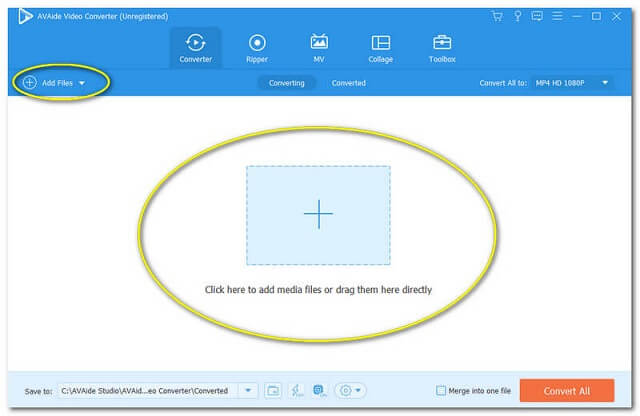
ขั้นตอนที่ 3ตั้งค่าเป็นรูปแบบของคุณ
ตั้งค่าไฟล์ที่อัปโหลดเป็นรูปแบบเอาต์พุตที่คุณต้องการ โดยคลิกที่ แปลงทั้งหมด ไปที่ปุ่มด้านบนขวาของอินเทอร์เฟซ หรือคลิก ลูกศร ที่ส่วนท้ายของแต่ละไฟล์เพื่อปรับไฟล์ทีละไฟล์
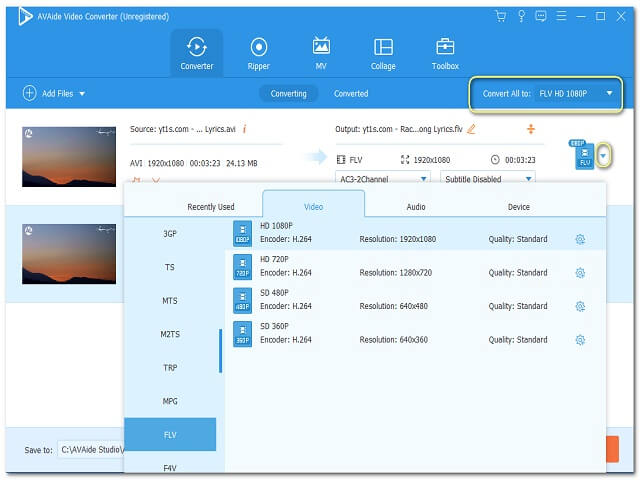
ขั้นตอนที่ 4เริ่มการแปลง
หลังจากกำหนดค่าแล้ว คุณอาจเริ่มแปลงไฟล์ได้ คลิก แปลงทั้งหมด ที่ส่วนล่างขวาของอินเทอร์เฟซ จากนั้นรอให้กระบวนการแปลงเสร็จสิ้น
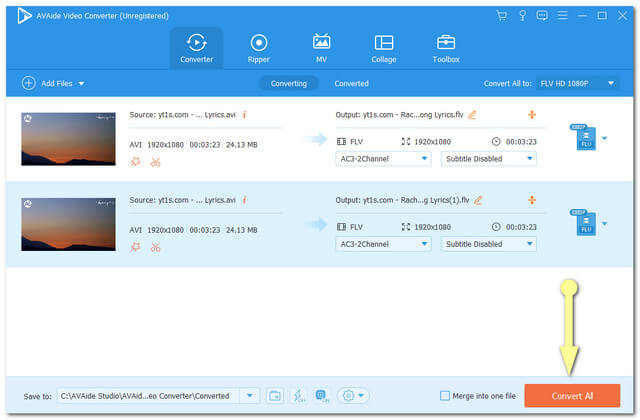
ขั้นตอนที่ 5ตรวจสอบไฟล์ที่เสร็จสมบูรณ์
ตรวจสอบใน แปลงแล้ว ซึ่งอยู่ตรงกลางส่วนบนของอินเทอร์เฟซสำหรับไฟล์ที่เสร็จสมบูรณ์ มิฉะนั้น ไฟล์ที่แปลงแล้วจะถูกบันทึกลงในคอมพิวเตอร์ของคุณโดยอัตโนมัติ หากต้องการค้นหาไฟล์ คุณสามารถคลิก ภาพโฟลเดอร์.
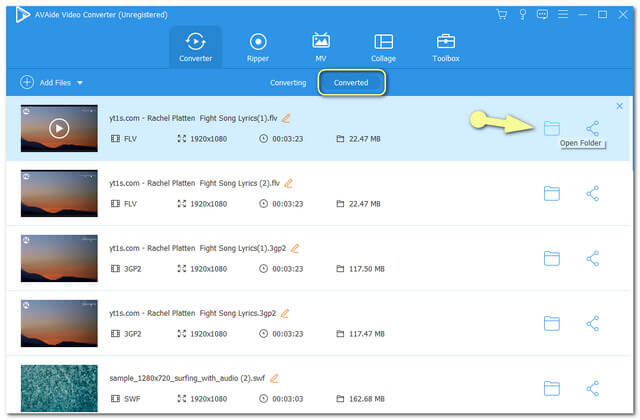
ส่วนที่ 3 AVI เพื่อ FLV Converter ที่เป็นประโยชน์และฟรีที่สุด
หากคุณกำลังมองหาเครื่องมือที่มีประโยชน์มากที่สุดบนเว็บ AVAide โปรแกรมแปลง AVI ออนไลน์ฟรี สามารถเข้าถึงได้เสมอ ตัวแปลง AVI เป็น FLV นี้เป็นเครื่องมือฟรีที่สามารถแปลงไฟล์ของคุณและตอบสนองความต้องการของคุณได้ ยิ่งกว่านั้น โฆษณาและคุณสมบัติไร้ลายน้ำทำให้งานของคุณเสร็จอย่างรวดเร็ว เช่นเดียวกับเวอร์ชันซอฟต์แวร์ ผู้ใช้ยังสามารถปรับปรุงและบีบอัดไฟล์วิดีโอได้ด้วยการตั้งค่าอัตราเฟรม ความละเอียด และบิตเรต นอกจากนี้ คุณไม่จำเป็นต้องกังวลเกี่ยวกับความปลอดภัยของไฟล์ เพราะมีการเข้ารหัสความปลอดภัยที่รักษาความปลอดภัยข้อมูลของคุณ 100 เปอร์เซ็นต์ เพื่อไม่ให้เป็นการลาก่อน เรามาลอง AVAide โปรแกรมแปลง AVI ออนไลน์ฟรีโดยทำตามขั้นตอนด้านล่างนี้
ขั้นตอนที่ 1รับ Launcher ทันที.
รับตัวเรียกใช้งานไปยังคอมพิวเตอร์ของคุณพร้อมกันโดยคลิกที่ เพิ่มไฟล์ของคุณ ปุ่ม. หน้าต่างจะปรากฏขึ้น ซึ่งคุณต้องกด ดาวน์โหลด ปุ่มแล้ว เปิด.
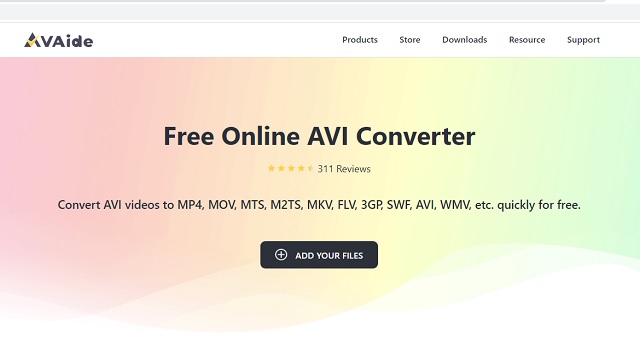
ขั้นตอนที่ 2อัพโหลดไฟล์ของคุณ
ในการแปลง AVI เป็น FLV บน Mac หรือ Windows ให้อัปโหลดไฟล์ AVI ของคุณโดยคลิกที่ . อีกครั้ง เพิ่มไฟล์ของคุณ ปุ่ม. หากต้องการนำไฟล์เพิ่มเติม ให้คลิกที่ เพิ่มไฟล์ ปุ่มที่ส่วนบนซ้ายของอินเทอร์เฟซ
ขั้นตอนที่ 3ตั้งค่าไฟล์เป็น FLV
ตั้งค่าไฟล์ AVI ของคุณเป็น FLV สำหรับการแปลงจำนวนมาก คุณสามารถตั้งค่าแต่ละไฟล์ให้อยู่ในรูปแบบที่คุณต้องการ จากตัวเลือกที่ส่วนล่างของอินเทอร์เฟซ
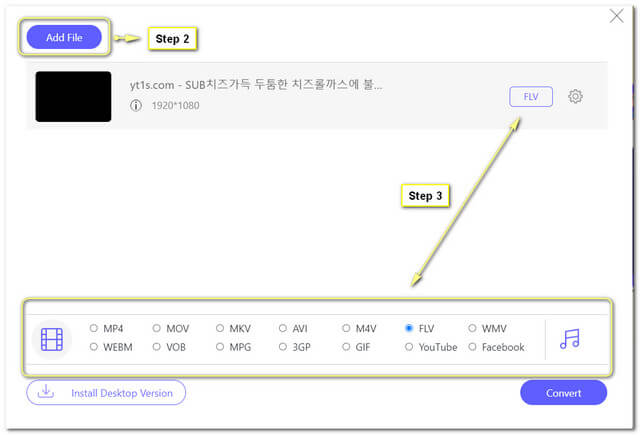
ขั้นตอนที่ 4เริ่มการแปลง
ตี แปลง ที่ส่วนล่างขวาของอินเทอร์เฟซ และเลือกที่เก็บข้อมูลปลายทางที่คุณต้องการสำหรับไฟล์ที่แปลงแล้ว รอให้กระบวนการแปลงเสร็จสิ้น จากนั้นตรวจสอบปลายทางของไฟล์หลังจากนั้น
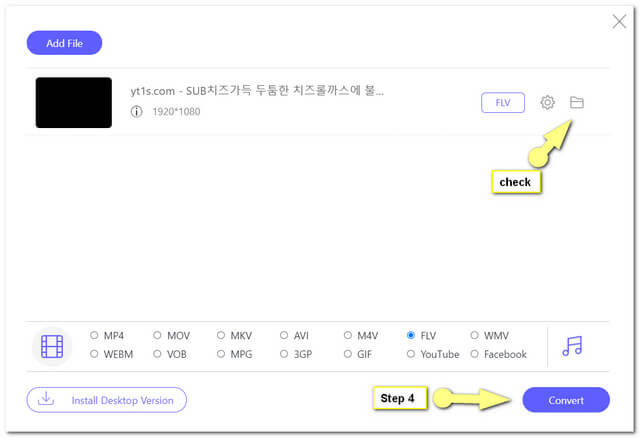
- ขั้นตอนที่สะดวกสุด ๆ
- บริการไม่จำกัด.
- กระบวนการแปลงที่รวดเร็ว
- ด้วยการตั้งค่าในตัว
- AVAide ไม่มีเครื่องมือในการเขียนดีวีดี
วิธีแปลง AVI เป็น FLV ด้วย ConvertFiles
Convertfiles เป็นตัวแปลง AVI เป็น FLV ฟรีอีกตัวหนึ่ง นอกเหนือจากการแปลงไฟล์วิดีโอ เครื่องมือออนไลน์นี้ยังช่วยให้คุณใช้การแปลงประเภทอื่นๆ เช่น eBook ไฟล์เก็บถาวร เอกสาร ภาพวาด ฯลฯ อย่างไรก็ตาม ConvertFiles ในปัจจุบันรองรับไฟล์ได้มากถึง 250 MB เท่านั้น มิฉะนั้น หากคุณต้องการแปลงไฟล์ขนาดใหญ่ คุณจะต้องสมัครใช้งานก่อน ในระหว่างนี้ โปรดดูขั้นตอนง่าย ๆ ด้านล่างสำหรับขั้นตอนการแปลงวิดีโอ
ขั้นตอนที่ 1คลิก เรียกดู ปุ่มและอัปโหลดไฟล์ AVI ของคุณ
ขั้นตอนที่ 2เลือก ไฟล์วิดีโอแฟลช (.flv)ในตัวเลือกแบบเลื่อนลงข้าง รูปแบบเอาต์พุต.
ขั้นตอนที่ 3ตี แปลง เพื่อเริ่มการแปลง และรอจนกว่ากระบวนการจะเสร็จสิ้น จากนั้นดาวน์โหลดและบันทึกไฟล์ที่แปลงแล้ว
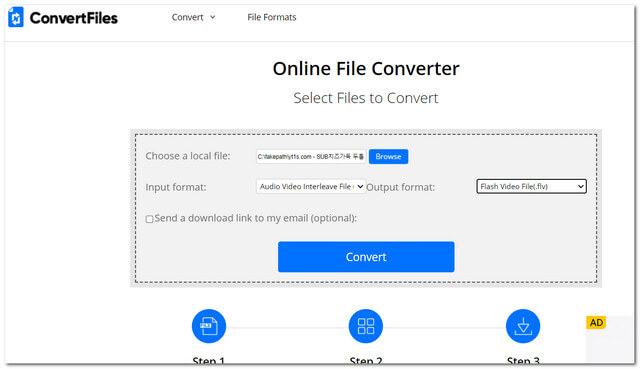
- ด้วยตัวแปลงเอกสารหลายตัว
- หน้าเว็บไม่มีโฆษณาฟรี
- เกิดข้อผิดพลาดบางอย่างระหว่างกระบวนการแปลง
- ต้องใช้เวลาในการแปลงเมื่อเทียบกับเครื่องมือก่อนหน้า
วิธีแปลง AVI เป็น FLV ด้วย HandBrake
HandBrake เป็นซอฟต์แวร์โอเพ่นซอร์สฟรีที่เชื่อถือได้เช่นกัน แปลง AVI เป็น FLV และดาวน์โหลดได้ฟรี. ซอฟต์แวร์นี้สร้างขึ้นเพื่อริปไฟล์ DVD เป็นหลักเพื่อให้โอนย้ายไปยังอุปกรณ์จัดเก็บข้อมูลได้อย่างง่ายดาย อย่างไรก็ตาม HandBrake ได้พิสูจน์ความสามารถในการแปลงไฟล์วิดีโอในอุดมคติ ด้านล่างนี้คือขั้นตอนในการแปลงไฟล์ AVI เป็นไฟล์ FLV โดยใช้เครื่องมือนี้
ขั้นตอนที่ 1อัปโหลดไฟล์ AVI ของคุณโดยคลิกที่ โอเพ่นซอร์ส ปุ่ม.
ขั้นตอนที่ 2เลือก FLV เป็นเอาต์พุตที่กำหนดไว้ล่วงหน้า จากนั้นคลิกที่ เริ่ม ปุ่ม.
ขั้นตอนที่ 3รอให้กระบวนการแปลงเสร็จสิ้น จากนั้นตรวจสอบผลลัพธ์
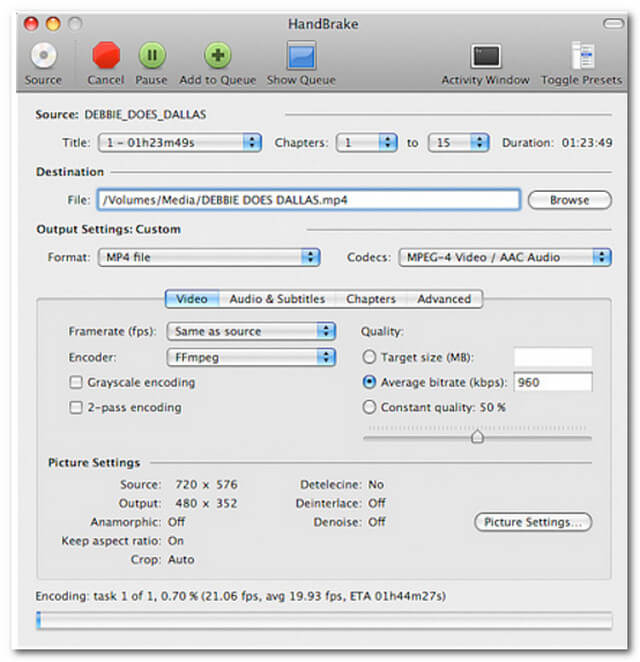
- ยืดหยุ่นได้.
- ด้วยเครื่องมือแก้ไข
- ด้วยอินเทอร์เฟซที่สับสน
- ใช้เวลาในการรับเครื่องมือ
- ขั้นตอนการแปลงต้องใช้เวลากว่าจะเสร็จเมื่อเทียบกับเครื่องมืออื่นๆ
ส่วนที่ 4 คำถามที่พบบ่อยเกี่ยวกับ AVI และ FLV
AVAide Video Converter สามารถแปลง AVI เป็น MP3 ได้หรือไม่
แน่นอน AVide Video Converter สามารถแปลงไฟล์วิดีโอของคุณเป็นไฟล์เสียงใด ๆ ในใจของคุณ เพราะมันรองรับรูปแบบมากมายให้เลือก
FLV ดีกว่า AVI หรือไม่?
ยังมีอีกหลายสิ่งที่ต้องพิจารณาเพื่อบอกว่า FLV ดีกว่า AVI อย่างที่เราทราบกันดีว่า AVI ยังคงเล่นเป็นรูปแบบคุณภาพวิดีโอที่ดีที่สุดรูปแบบหนึ่งในสถานการณ์ต่างๆ อย่างไรก็ตาม เมื่อพูดถึงความเก่งกาจ FLV ได้รับการโหวตมากกว่า
iPhone รองรับไฟล์ FLV หรือไม่
แม้ว่า FLV จะถูกระบุว่าเป็นรูปแบบอเนกประสงค์ แต่ iPhone ก็ไม่รองรับ ไม่เว้นแต่คุณจะแปลงเป็นรูปแบบที่เหมาะกับ iPhone lille MP4 และ MOV ของคุณ
เพื่อสรุปบทความนี้ มีตัวแปลงจำนวนมากที่แสดงการนำทางในอุดมคติแล้ว อย่างไรก็ตาม เครื่องมือเด่นในบทความนี้ได้แสดงให้เห็นอย่างชัดเจนถึงความสำเร็จในการกลับใจใหม่อย่างน่าทึ่ง โดยไม่ลำเอียง AVAide Video Converter ได้คะแนนสูงสุดในการวิเคราะห์ คุณสามารถดาวน์โหลดและลอง
กล่องเครื่องมือวิดีโอที่สมบูรณ์ของคุณที่รองรับรูปแบบ 350+ สำหรับการแปลงในคุณภาพที่ไม่สูญเสีย
แปลงเป็น FLV
- แปลง MP4 เป็น FLV
- แปลง WMV เป็น FLV
- แปลง AVI เป็น FLV
- แปลง VOB เป็น FLV
- แปลง MOV เป็น FLV
- แปลง M4V เป็น FLV
- แปลง WEBM เป็น FLV
- แปลง MKV เป็น FLV
- แปลง SWF เป็น FLV
- แปลง MTS เป็น FLV
- แปลง MPEG เป็น FLV
- แปลง 3GP เป็น FLV
- แปลง XVID เป็น FLV
- แปลง DV เป็น FLV
- แปลง OGV เป็น FLV
- แปลง AMV เป็น FLV
- แปลง MTV เป็น FLV
- แปลง MPG เป็น FLV
- แปลง TRP เป็น FLV




